Por Fernando el Jun 21, 2016 07:09 am
Una herramienta básica de toda tienda son los descuentos por volumen de compra, para atraer más compras de tus clientes si adquieren más de un artículo de tus productos, y en WooCommerce es realmente sencillo hacerlo. No es que venga una opción por defecto, que podría, pero tienes una joya de plugin llamada WooCommerce Bulk Discount que permite aplicar una buena cantidad y tipos de descuentos de manera sencilla, además de potente, algo que sorprende. Y además no te costará ni un euro, es totalmente gratis. Nada más instalarlo añade una nueva pestaña a los ajustes de WooCommerce, desde donde configurar las opciones globales del plugin, si quieres. Entre lo que ofrece el plugin, y encontraremos en su pestaña de ajustes, tenemos todo esto y más… - Uso de descuentos por porcentaje, fijos y planos (luego explico las diferencias)
- Aplicar descuentos a variaciones.
- Mostrar descuentos en carrito, pedidos y emails.
- Aplicar descuentos en conjunción con cupones o no.
- Personalizar texto de descuento, pudiendo insertar HTML para, por ejemplo, enlazar a tu política de descuentos si quieres.
- Personalizar estilos CSS de los textos
Pero ahí no acaba la cosa, el plugin se integra perfectamente en la sección de datos del producto de WooCommerce, permitiendo añadir hasta 5 líneas de descuento a cada producto, cada una diferente, aplicada al volumen de compra. Ten en cuenta, eso sí, que si elegiste el cálculo por porcentaje en los ajustes del plugin esa será la base disponible en los descuentos para todos los productos, no pudiendo aplicar descuentos por volumen mixtos (unos por porcentaje y otros por importe plano o fijo), es una decisión que debes tomar en base a la política de descuentos que quieras aplicar en tu tienda.
En el ejemplo anterior vemos que a partir de 2 unidades aplicamos un descuento del 10%, pero podríamos añadir una nueva línea de descuento de modo que, por ejemplo, para más de 10 unidades se aplicase un 20%.
De este modo, si el cliente adquiere entre 2 y 9 artículos de un mismo producto verá aplicado su descuento en el carrito y página de pago.
Pero si el cliente suma más artículos del mismo producto, por encima de 10, entonces se le aplicará el 20% que hemos establecido de inmediato, y además de forma bien visible (recuerda que los colores de descuento los puedes personalizar en la pestaña de ajustes del plugin, por si no te gusta el color verde).
Como ves, todo muy sencillo, fácil de aplicar y de impacto inmediato sobre tu tienda WooCommerce. ¿Puedo aplicar un mismo descuento por volumen para todos mis productos? Pues sí, el plugin incluye una función muy interesante para que no tengas que configurar descuentos por volumen en cada producto. El procedimiento te parecerá un poco raro pero funciona de maravilla: - Crea un nuevo producto de WooCommerce: Escritorio de WordPress -> Productos -> Añadir producto
- Como título del nuevo producto pon esto: wc_bulk_discount_configurer
- Configura en los datos del producto el descuento por volumen que quieras que se aplique a todos los productos de tu tienda, como si fuese un producto individual.
- Publica el producto como privado.
- (Opcional aunque recomendable) Puedes ocultar el producto del catálogo, aunque como es privado no se verá de todos modos.
¡Ya está! A partir de ese momento todos tus productos heredarán la configuración de descuento por volumen del producto privado, los existentes y los nuevos que crees, sin configurar el descuento por volumen en cada uno de ellos. Diferencias entre descuentos por volumen en porcentaje, planos y fijos En los ejemplos anteriores hemos definido que los descuentos serían en porcentaje, pero también puedes aplicar descuentos fijos y planos, así que vamos a ver en qué se diferencian con un ejemplo, para que se entienda bien la diferencia. Ejemplo de descuento por volumen en porcentaje Podríamos usar el ejemplo anterior, que vale perfectamente, pero vamos con uno con 3 líneas de descuento por volumen: - Cantidad (min.) = 3, Descuento (%) = 5
- Cantidad (min.) = 8, Descuento (%) = 10
- Cantidad (min.) = 15, Descuento (%) = 15
Si el cliente pide, digamos, 12 artículos de un producto que cuesta 15€ por artículo, se aplicará la segunda línea de descuento. El cliente entonces pagará 12 * 15 = 225 euros en total un 10% menos, y pagará 202,5€. Observa que esta política de descuento solo se aplica a un producto concreto — los otros productos pueden tener sus propias (posiblemente diferentes) políticas de descuento. Ejemplo de descuento por volumen plano Vemos un ejemplo con 2 líneas de descuento: - Cantidad (min.) = 10, Descuento (€) = 10
- Cantidad (min.) = 30, Descuento (€) = 20
En este ejemplo, si el cliente pide, digamos, 15 artículos de un producto que cuesta 10€ por artículo, se aplicará la primera línea de descuento y el cliente pagará (15 * 10) – 10 euros. Si el cliente pide 50 artículos se aplicará la segunda línea de descuento y el precio final será de (50 * 10) – 20 euros. Ejemplo de descuento por volumen fijo De nuevo vemos un ejemplo con 2 líneas de descuento para un mismo producto para entenderlo: - Cantidad (min.) = 10, Descuento (€) = 2
- Cantidad (min.) = 30, Descuento (€) = 3
Si el cliente pide, digamos, 15 artículos del producto que cuestan 10€ cada uno, la primera se aplicará la primera línea de descuento y el cliente pagará (15 * 10) – (15 * 2) = 15 * (10 – 2) euros. Si el cliente pide 50 artículos se le aplicará la segunda línea de descuento y el precio final será (50 * 10) – (50 * 3) = 50 * (10 – 3) euros. ¡¡¡Observa la diferencia entre los tipos de descuento fijo y plano!!! Un descuento plano es un descuento en el subtotal de línea mientras que un descuento fijo se aplica a cada cantidad individual. ¿Qué tipo de descuento por volumen elijo? Pues tu mismo, eso dependerá mucho de tu política de descuentos, del tipo de productos que vendas y de tus márgenes. Para la mayoría de los casos lo más simple de aplicar para el vendedor son los descuentos por volumen en porcentaje, pero puede parecer más atractivo, y fácil de calcular para el común de los mortales, decir “te ahorras 10 euros por artículo a partir de 5 artículos” (descuento fijo), o “te ahorras 50 euros en tu pedido al comprar más de 10 artículos” (descuento plano). En cualquier caso este fantástico plugin te permite una amplia gama de descuentos por volumen a aplicar que, usados inteligentemente, pueden impulsar las ventas de tu tienda online WooCommerce.
Verlo en el navegador »
Por José Conti el Jun 20, 2016 07:09 am
WordPress, a grandes rasgos, se puede configurar de tres forma diferentes, WordPress simple, Multisitio y MultiNetwork. Seguramente, a fecha de hoy, todo el mundo sabe que es una instalación simple de WordPress y una multisite, aunque vamos a explicarlo por si alguien entra en este mundo por primera vez. Instalación simple de WordPress Una instalación simple de WordPress, recordemos que estamos hablando de WordPress.org, es decir, su versión libre, es el primer paso para cualquiera de las posteriores configuraciones. Es la famosa instalación de 5 minutos. Una vez que tengamos instalado WordPress, recordaré que no hemos acabado y hay que realizar como mínimo todas las implementaciones en cuanto a seguridad se refiere. Con una instalación simple, podremos tener nuestro blog, página corporativa, intranet (aunque se podrían añadir otros plugins como BuddyPress o bbPress, pero eso es otro cantar). Con themes o plugins especializados, podremos crear tiendas, venta de segunda mano, anuncios clasificados, sitios de apuestas, etc… el universo WordPress es prácticamente ilimitado. Y si acudimos a un desarrollador especializado en WordPress, la imaginación es el límite. Instalación multisitio de WordPress Después, tendríamos lo que sería la configuración multisitio. Bien, lo único que deberemos hacer, es poner una línea en el wp-config.php, y seguir un rápido wizard que nos indicará que líneas hay que poner en el .htaccess y el wp-config.php. En el caso en que deseáramos que nuestro multisite estuviera en sub dominios, deberíamos realizar algunas configuraciones a nivel de servidor. Aquí tenéis una entrada que explica todo los pasos que se deben seguir. ¿Es qué consiste un multisitio? WordPress.com es un multisitio, lo que quiere decir que con una sola instalación de WordPress, se pueden tener muchos sitios diferente. Estos sitios podrán estar ubicados en subdirectorios (dominio.tls/sitio1) o en subdominios (sitio1.dominio.tls). Aplicaciones de WordPress Multisitio Las aplicaciones de un multisitio son enormes. La primera que se puede ver a simple vista, es que podemos ofrecer a nuestros usuarios la posibilidad de tener su propio sitio. Estos sitios, por defecto, los ofrecerás de forma gratuita. Mediante plugins, hay muchos diferentes, podrías llegar a cobrar a tus usuarios por tener un sitio, por espacio del que puedan disponer, por la utilización de plugins o themes determinados, etc. Otra aplicación de un multisitio, es por ejemplo a nivel empresarial, de forma que se crean diferentes sitios para diferentes departamentos dentro de una empresa. De esta forma, se tiene de una forma más sencilla todo organizado dentro de una empresa, y puedes dar acceso a diferentes cargos o niveles a diferentes sitios, consiguiendo que cada uno solo pueda ver lo que se le permite. Lógicamente esto también se puede hacer mediante roles dentro de WordPress, pero es más complicado de gestionar. También se puede usar WordPress Multisitio en universidades para dar sitios a los alumnos, clases o a los profesores, de forma que tengan una comunicación más fluida y ordenada. Existen multitud de plugins especializados para WordPress Multisitio, pero la inmensa mayoría de plugins funcionan sin problemas, es muy raro encontrar plugins que den problemas. Ahora imaginaros un portal, un portal en el que tengáis una página principal, y en los subsitios tengáis diferentes plugins activos o themes Premium con diferentes funcionalidades. Es la forma más sencilla de crear grandes sitios sin mezclar los datos dentro de la base de datos, ya que dentro de un BD de Multisitio, existen dos tipos de tablas, las globales, y las de cada sitio. Eso que quiere decir, que en el caso en que un sitio ya no lo queremos utilizar más, lo eliminaremos y se borrarán todas sus tablas. El gran beneficio de esto, es que con toda seguridad, no nos quedara “basura” en la base de datos, como suele pasar en un WordPress normal si nos dedicamos a instalar themes y eliminarlos, sobre todo si son "Premium" y no borran todo lo que han añadido. Otra aplicación es para periódicos online por ejemplo. Se pueden crear sitios para las diferentes secciones del periódico, de forma que cada periodista solo tendrá acceso a su sección (su sitio). Aparte de todo lo anteriormente mencionado, hay otra ventaja, y es que los usuarios se guardan en una tabla global, que quiere decir esto. Una vez que un usuario se identifica, está identificado en toda la red, y dependiendo de en el sitio que se encuentre, podrás hacer unas cosas u otras dependiendo de los permisos que tenga puntualmente en ese sitio. No hace falta que se vaya identificando en diferentes sitios para ir interactuando. Instalación MultiNetwork de WordPress Y llegamos a la madre del cordero WordPress MultiNetwok o WordPress Multi Red. Este tipo de configuración, es la menos conocida y la más potente de todas. Si configuramos un Multisitio, y creamos un sitio, se guardará en una tabla global llamada {prefij}_blogs el sitio en si. Dentro de esta tabla podremos ver dos campos, blog_id y site_id El blog_id, es el ID del nuevo sitio creado, y son números correlativos, pero si miramos el site_id, veremos que siempre es exactamente el mismo, es decir, 1. Este es el secreto de un WordPress Multinetwork. El site_id nos sirve para saber a qué sitio “padre” pertenece el sub sitio. Si uno (hasta ahora) desconocía la existencia del multinetwork, y conocía la existencia del site_id, seguramente lo primero que le pasaría por la cabeza era "qué cosa más absurda", y realmente si no existiera el Multinetwork, lo sería. En lo que consiste el MultiNetwork, es que se pueden crear diferentes “padres” de red, pudiendo tener diferentes Multisitios dentro de una sola instalación de WordPress. Cada “padre” tendrá sus propias tablas globales, lo que quiere decir que el plugin que se active de forma global en una de las redes, no afectará a las otras. Cada vez que se cree un subsitio nuevo (que se hará desde el panel "network" de cada red), se guardará en esta tabla global {prefijo}_blogs con un blog_id correlativo y en el site_id se le pondrá el ID de su “padre” ¿Ingenioso verdad? Pero os estaréis preguntando cómo se puede llegar a usar esta funcionalidad, pues si, quizá alguno lo haya acertado. Se necesita un plugin para gestionarlo. Y cuidado, he dicho gestionarlo, no para que funcione. El plugin se encarga de gestionar el site_id, pero en el caso en que desactiváramos ese plugin, el MultiNetwork continuaría funcionando sin problemas, cada red continuaría funcionando y cada sub sitio continuaría dentro de su red, ya que es algo que está en el core de WordPress, no es algo “inventado” por un desarrollador de plugins. En el caso en que quieras probar el MultiNetwork, solo debes utilizar el plugin WP Multi Network un ejemplo claro de WordPress MultiNetwork es WordPress.org. Aplicaciones posibles de WordPress MultiNetwork Una aplicación podría ser un colegio que tiene diferentes escuelas, y a cada escuela le da un multisite dentro del MultiNetwork para que los alumnos, profesores, clases.. tengan sus propios sitios exclusivamente dentro de la red de su colegio. Y todo actualizable desde un solo panel y un solo clic de ratón, ya que es un solo WordPress. Interesante ¿verdad? ¿Conocías todas estas posibles configuraciones de WordPress?
Verlo en el navegador »
Artículos recientes:
| 
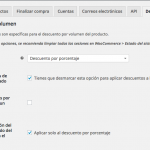
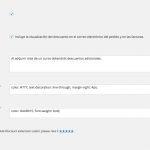
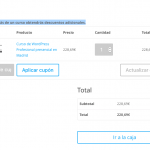


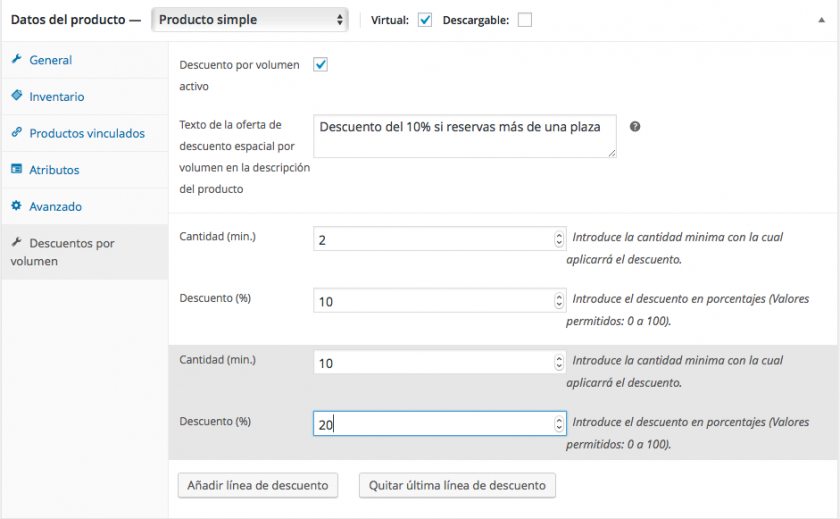

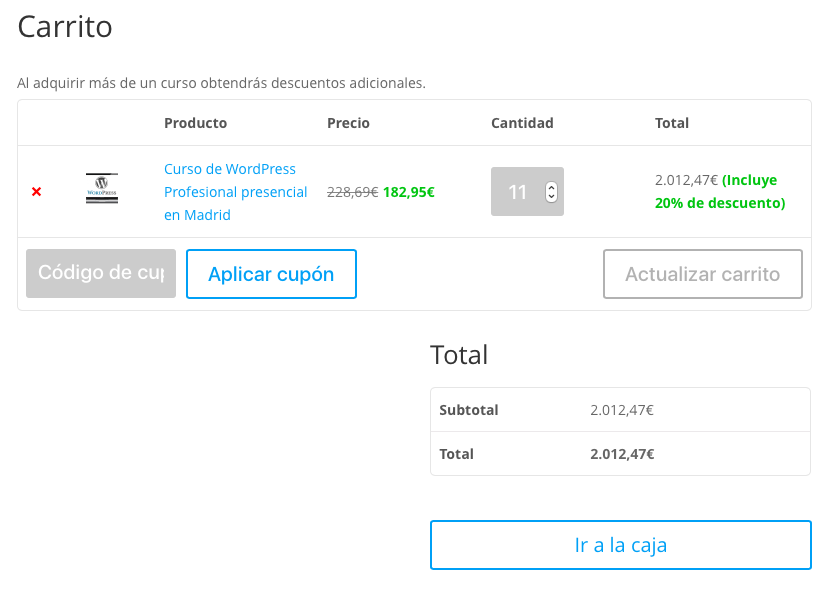
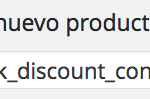
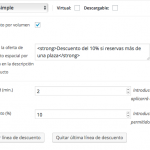










No hay comentarios:
Publicar un comentario